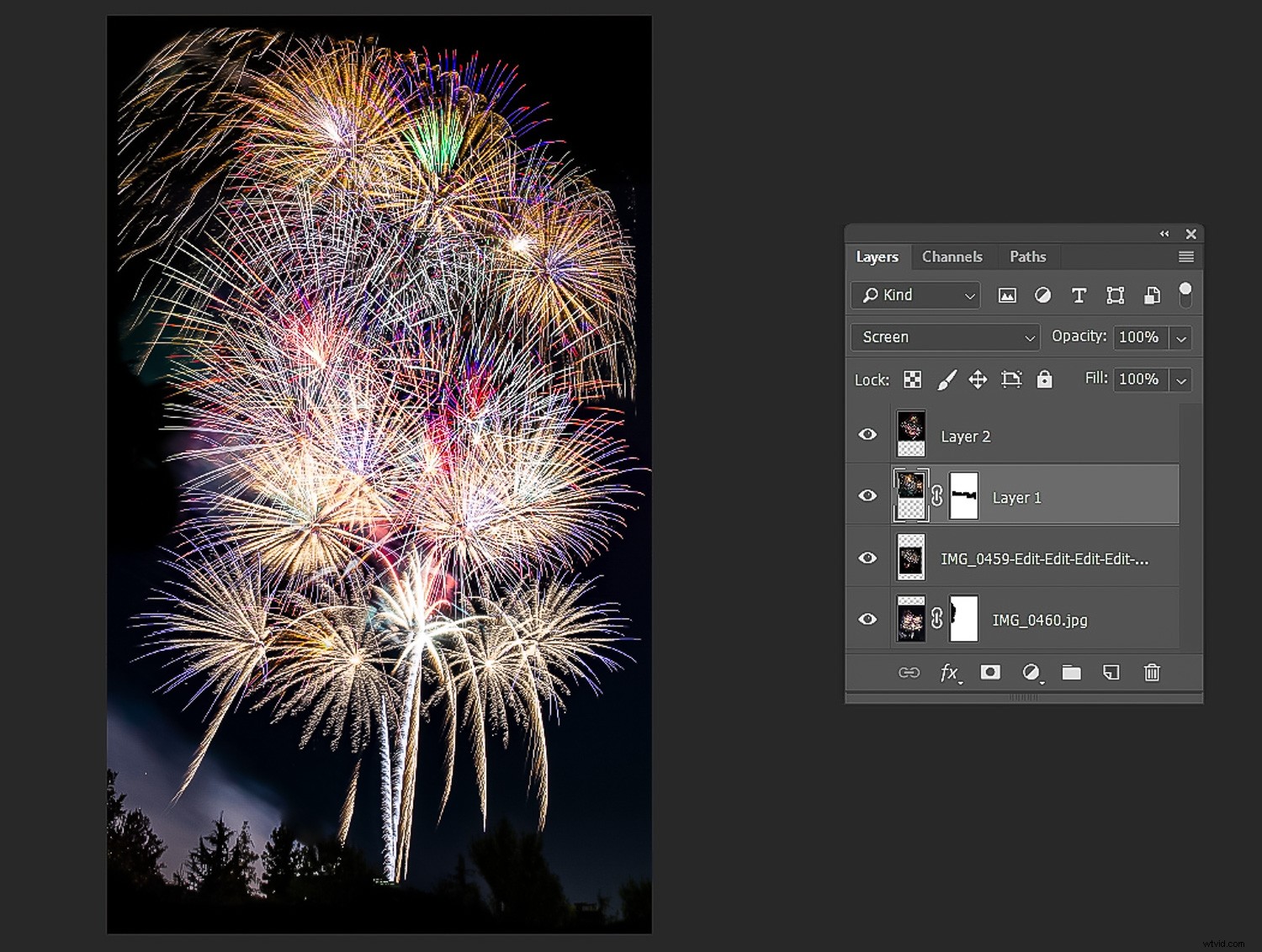Mam nadzieję, że miałeś okazję przeczytać mój poprzedni artykuł, „Osiem wskazówek dotyczących lepszych zdjęć fajerwerków” przed wyjściem na robienie zdjęć fajerwerków i okazało się to pomocne. Jeśli tak, powinieneś mieć tutaj kilka dobrych ujęć. Jeśli nie, te techniki będą nadal działać, jeśli masz inne dobre zdjęcia fajerwerków. Tak czy inaczej, zobaczmy, czy mogę nauczyć Cię podstawowej edycji obrazów fajerwerków. Następnie, jak kreatywnie skomponować swoje ujęcia i podnieść „współczynnik wow” o kolejny poziom.
Kręciłeś na RAW, tak?
Zdaję sobie sprawę, że początkujący fotografowie mogą robić swoje zdjęcia za pomocą aparatu ustawionego tak, aby zapisywał tylko plik .jpg, być może nie mając narzędzi do edycji lub nauczyli się edytować plik Raw. Chociaż nie jest to przełomowe, okaże się, że powoduje to, że kamera sama wykonuje edycję, używając wbudowanego algorytmu .jpg aparatu, aby „ugotować” ostateczny obraz. Być może, gdy wciąż jesteś początkującym edytorem obrazów (kucharzem), edytowanie surowych plików może wydawać się onieśmielające i możesz uważać, że aparat jest lepszym kucharzem niż ty.
Kłopot polega na tym, że przy czymś takim jak zdjęcia fajerwerków będziesz potrzebować jak największej swobody w kreatywnej edycji, a także jak najwięcej informacji o plikach, jakie zostały pierwotnie przechwycone przez aparat. Pozwolenie aparatowi na utworzenie obrazu w formacie .jpg pozwala podejmować kreatywne decyzje, a także wyrzuca informacje, których możesz potrzebować.
Nadal będziesz mógł wykonać opisane tutaj kroki, aby edytować plik .jpg. Po prostu zrozum, że rzeczy mogą nie działać tak dobrze. Ostatnia wtyczka do nagrywania plików Raw przed przejściem dalej – robią to prawie wszyscy profesjonaliści i to jest poziom pracy, który chcesz stworzyć, prawda? „Nuff powiedział.

Ten efekt nazywam „boom-zoom-bloom”. Będziesz musiał przeczytać pierwszą część tej serii, jeśli nie zauważyłeś, jak ją stworzyć.
Narzędzia do edycji
Opisany tutaj przepływ pracy zakłada, że będziesz używać programów do edycji, których używam do pracy z moimi obrazami; Adobe Lightroom Classic i Photoshop. Inne programy do edycji mogą działać równie dobrze, takie jak Photoshop Elements lub inny mój ulubiony, Corel Paintshop Pro. Wykorzystaj to, co masz i wiesz; po prostu zrozum, że kroki tutaj są przy użyciu programów Adobe. Czasami używam filtrów wtyczek, takich jak te w pakiecie Nik, Topaz Labs lub Aurora.
Podstawowa edycja zdjęcia fajerwerków w Lightroom
To jest mój przepływ pracy z obrazem w Lightroomie. Duża część pracy polega po prostu na przesuwaniu każdego suwaka regulacji w górę iw dół, aby zobaczyć, co lubisz. Zachęcamy do gry.
- Balans bieli – Kręciłeś w Raw, prawda? Dobrze, bo jeśli tak, balans bieli możesz zabrać gdziekolwiek chcesz. Baw się suwakami Temperatura i Odcień i uzyskaj kolory, które lubisz. Ponieważ fajerwerki nie mają „poprawnych” kolorów, których oczekuje widz, możesz dostosować balans bieli w dowolny sposób. Chociaż, jeśli uwzględniłeś obiekty pierwszego planu, możesz użyć ich jako odniesienia przy określaniu, co jest realistyczne.
- Podstawowe sterowanie – Graj z ekspozycja , Kontrast i inne suwaki, aby dostosować obraz do własnych upodobań. Jeśli Twoje pasemka są trochę jasne (ale nadal nie są wyblakłe), możesz je przywrócić za pomocą Najważniejsze suwak. Możesz także pokonać czarnych jeśli niebo wymaga zaciemnienia
- Dostosuj kolory za pomocą HSL/koloru suwaki. Możesz grać z Barwą , Nasycenie i Jasność suwaki, aby dostosować kolory do własnych upodobań. Nie zapomnij wypróbować Narzędzia do ukierunkowanej korekty aby wybrać i dostosować określone kolory na obrazie.
-
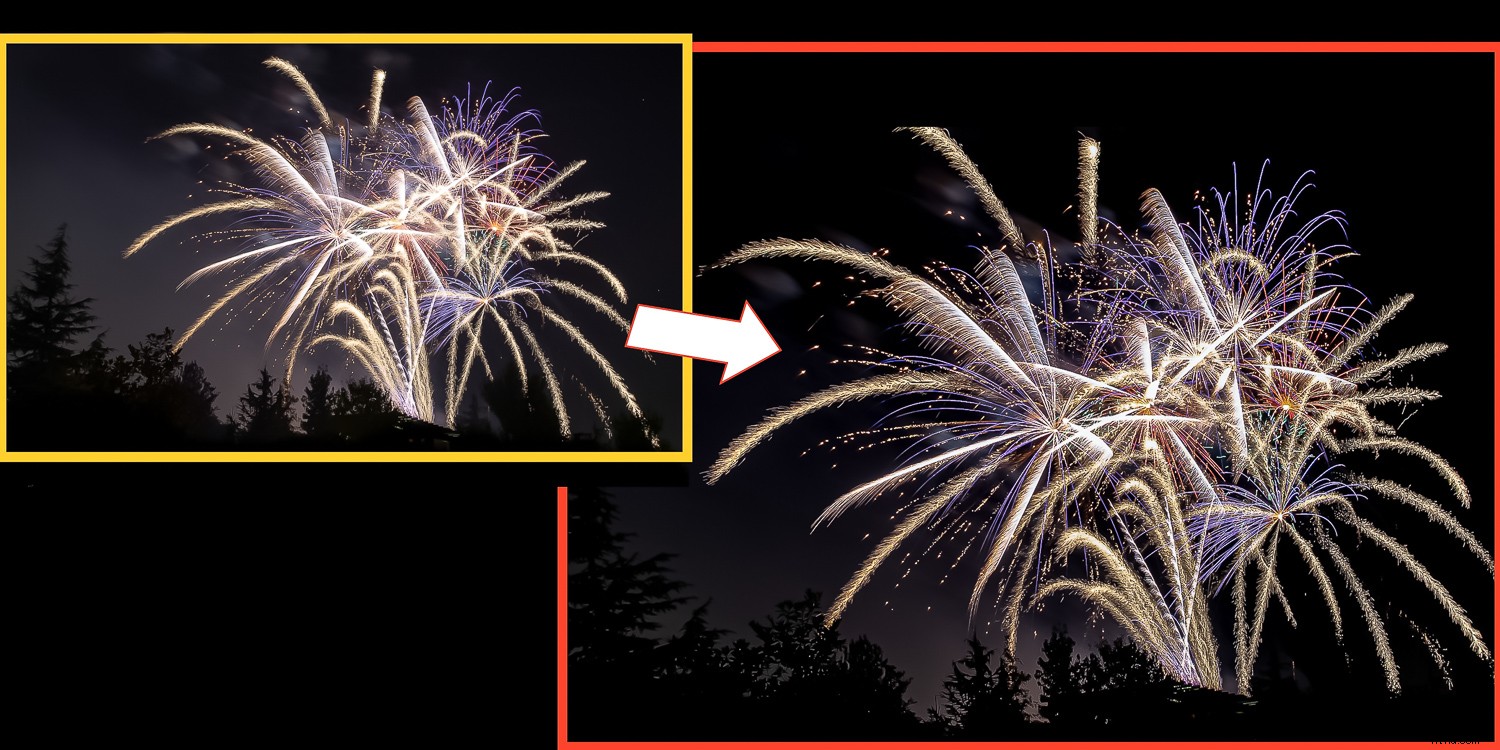
- Usuń zamglenie – Narzędzie Dehaze może być twoim przyjacielem i pomóc zmniejszyć dym w ujęciu, jeśli stanie się to problemem.
- Przejrzystość i tekstura – Te elementy sterujące mogą nadać zdjęciom fajerwerków dodatkową ostrość i wyrazistość. Spróbuj też przesunąć te elementy sterujące w lewo, aby uzyskać inny wygląd.
- Jasność i nasycenie – W przypadku standardowej fotografii te dwa są zwykle używane konserwatywnie, szczególnie Saturacja, która jest trochę młotem kowalskim. Jednak w przypadku zdjęć fajerwerków często wybierasz „pow”, więc śmiało graj… to twój strzał. Przesycenie wysadzi szczegóły. Oglądaj każdy kanał histogramu RGB. Histogram od prawej krawędzi oznacza, że kolor został przesycony.
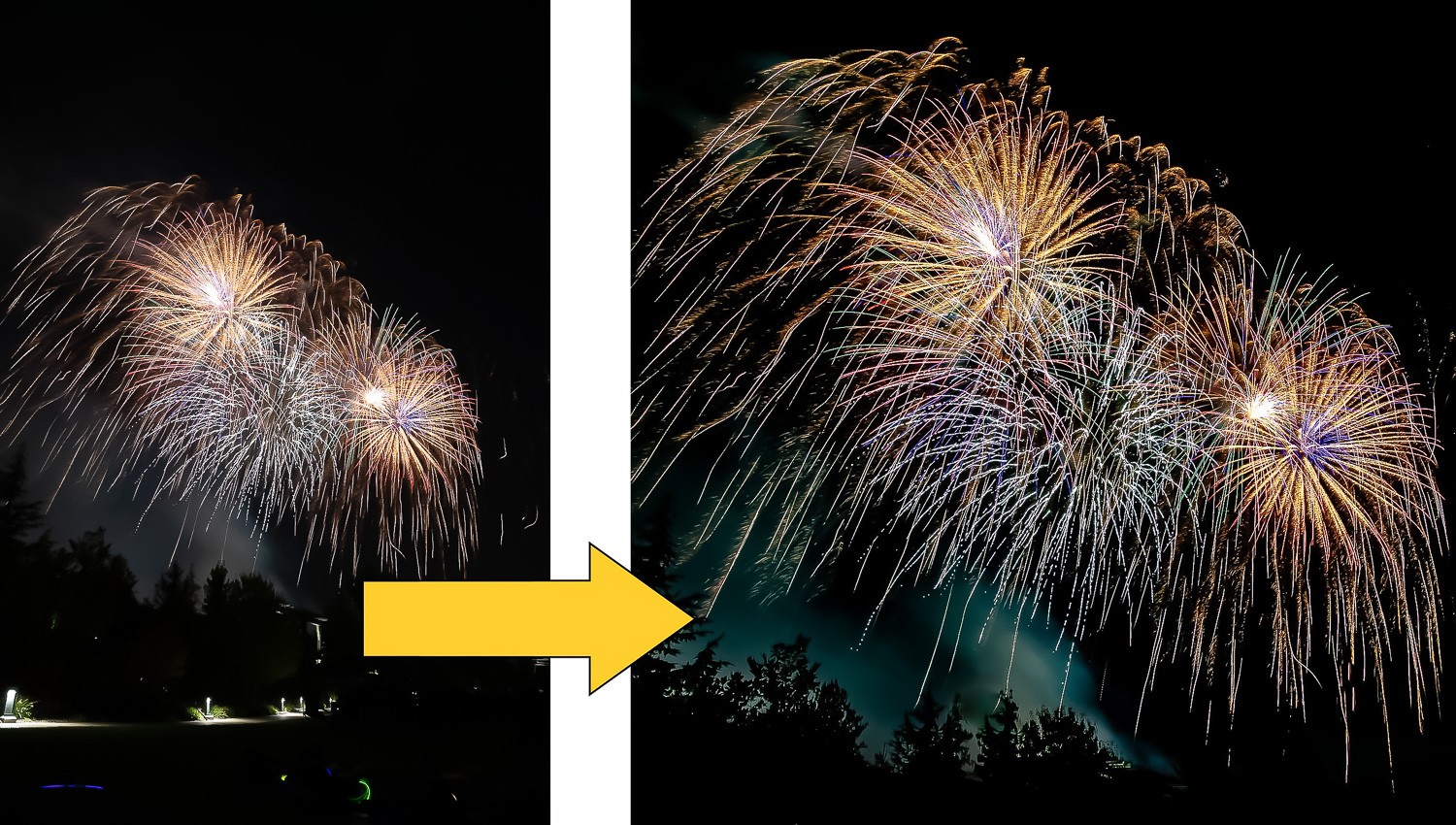
- Szczegóły – Trochę ostrzenia może być dobre. Dwa najlepsze narzędzia w tej grupie do tworzenia obrazów fajerwerków to Maskowanie Narzędzie i Redukcja szumów/Luminancja . Wyostrz obraz zgodnie z potrzebami. Następnie przytrzymaj klawisz Alt , (Opcja na Macu) i przeciągnij suwak Maskowanie w prawo. To, co wydaje się białe, zostanie wyostrzone, a czarne nie. Pomysł na wyostrzenie fajerwerków, ale nie ciemnego nieba. Jeśli chodzi o redukcję szumów, jeśli fotografujesz przy niskim ISO, prawdopodobnie nie będziesz potrzebować wiele. Użyj tutaj tak mało, jak to konieczne.
- Rozważ zapisanie ustawień jako ustawienia wstępnego. Jeśli użyłeś suwaków, aby uzyskać odpowiedni obraz, możesz zastosować te same ustawienia do niektórych innych zdjęć fajerwerków. Zapisanie ustawień jako gotowych ustawień pozwoli Ci zastosować ten sam wygląd jednym kliknięciem.
Inne narzędzia
Wspomniałem o używaniu wtyczek jako opcji podczas edycji. Niebo naprawdę jest tutaj granicą. Oto kilka, które mam i czasami przydają się przy zdjęciach fajerwerków:
Nik – Color Efex Pro, Viveza
Laboratoria topazowe – Dostosuj, Denoise (prawdopodobnie inni też, po prostu ich nie mam).
Zorza HDR – Możesz pracować z pojedynczym obrazem, nie wymagającym wielu ujęć, jak w przypadku tradycyjnej pracy HDR, i możesz uzyskać ciekawy wygląd.
Komponowanie do dramatu
Czasami najlepsze zdjęcie fajerwerków to złożenie kilku zdjęć. Możesz nakładać wiele obrazów i tworzyć swój własny wielki finał. Możesz także umieścić fajerwerki nad miejscami, w których ich nie było, ale twoim zdaniem powinno być.

Czas spowiedzi.
Obraz magazynu Boise (Idaho), którego użyłem w poprzednim artykule (i powtórzono powyżej), jest złożony.
Mają pokazy fajerwerków nad tym kultowym punktem orientacyjnym w naszym mieście; Po prostu nigdy nie byłam tam na pokazie. Miałem jednak ładne nocne zdjęcia zajezdni, a także zdjęcia fajerwerków z innego czasu i miejsca. Dzięki komponowaniu stworzyłem obraz, który chciałem uchwycić na żywo, ale go nie było. Co mogę powiedzieć, licencja twórcza, prawda?
Masz więc świetne zdjęcie fajerwerków. Masz świetne nocne ujęcie punktu orientacyjnego lub sceny, w której chciałbyś uchwycić pokaz sztucznych ogni. Oto, jak je połączyć.
Czas na warstwy
Jeśli edytujesz tylko w Lightroomie, będzie to dla Ciebie koniec drogi. Lightroom nie robi warstw i są one niezbędne w tej technice. Photoshop tworzy warstwy, podobnie jak Photoshop Elements, Corel Paintshop Pro i prawdopodobnie kilka innych programów do edycji. Funkcje warstw są niezbędne przy komponowaniu. Dlatego wybrane przez Ciebie narzędzie do edycji musi je mieć.
W niektórych przypadkach komponowanie obrazów jest dość zaawansowaną techniką. Jednak ponieważ tło zdjęcia fajerwerków może być czarne lub bardzo ciemne, sprawa staje się znacznie prostsza. Nauka komponowania za pomocą obrazów fajerwerków może być świetnym sposobem na rozpoczęcie nauki o warstwach, maskach i ogólnie o komponowaniu.
Kompozycja krok po kroku
- Otwórz obraz fajerwerków w Photoshopie (lub wybranym przez Ciebie programie do edycji). Możesz najpierw otworzyć Photoshopa, a następnie otworzyć obraz lub wysłać go z Lightroom – (Zdjęcia/Edytuj w/Edytuj w Adobe Photoshop )
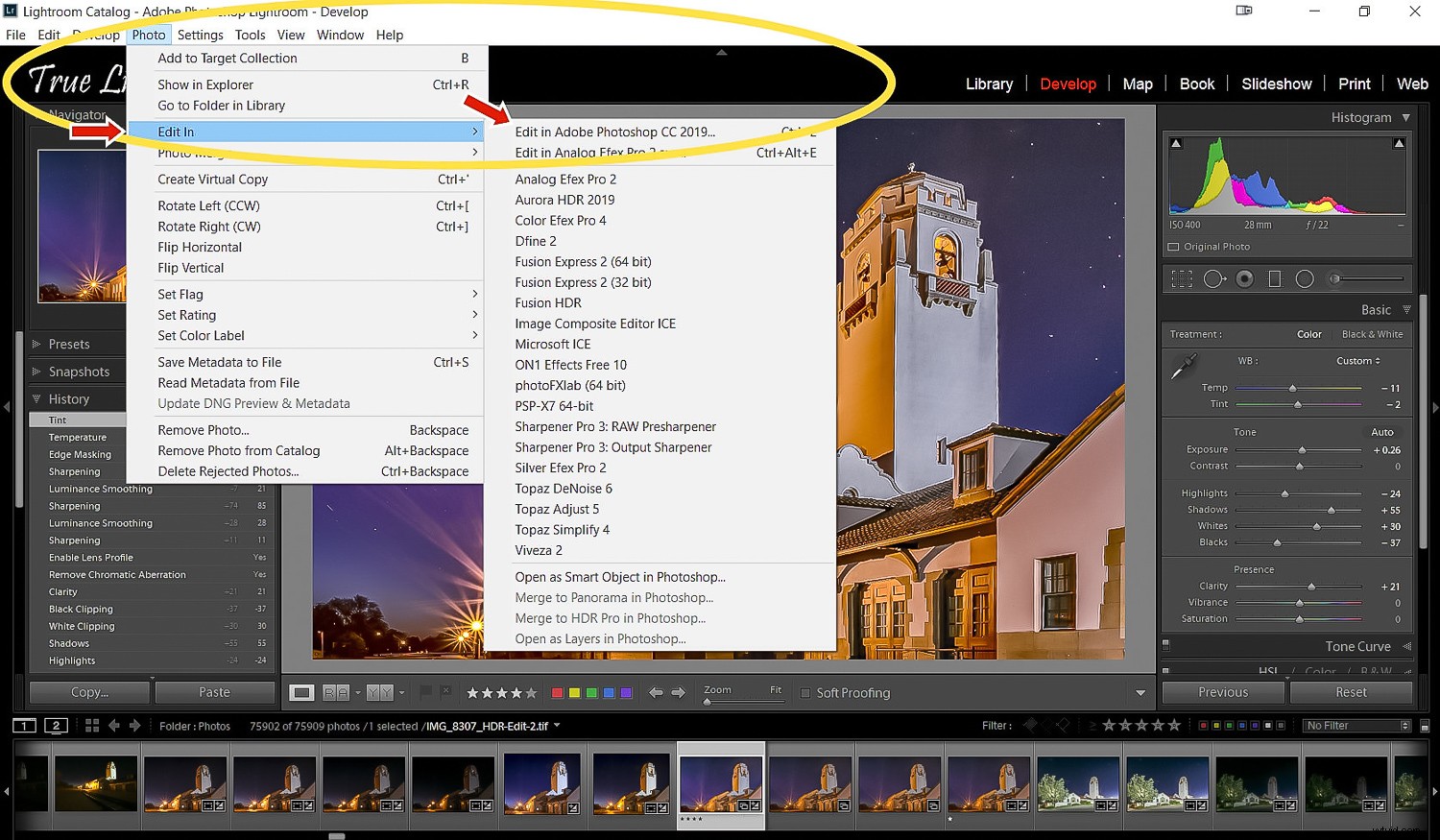
Jak wysłać obraz z Lightroom do Photoshopa do edycji. Możesz także wysłać wiele obrazów jako warstwy w Photoshopie, co jest przydatne podczas tworzenia kompozytów „Wielki finał” opisanych w dalszej części tego artykułu.
- Otwórz swoje inne zdjęcie lokalizacji , także w Photoshopie. W tym momencie będziesz mieć zdjęcie fajerwerków i zdjęcie sceny na osobnych kartach. Tylko uwaga przy wyborze zdjęcia sceny:wybierz takie, które ma logiczny widok, kąt i oświetlenie, które wydaje się zgodne z fajerwerkami w ujęciu. Oczywiście obraz dzienny lub obraz bez dużej ilości nieba będzie po prostu wyglądał dziwnie.
- Przejdź do obrazu fajerwerków. Przytnij zawiera tylko tę sekcję fajerwerków, którą chcesz, jeśli nie zrobiłeś tego najpierw w Lightroomie. Następnie Zaznacz wszystko (Ctrl+A, Cmd+A na Macu ), Kopiuj (Ctrl/Cmd-C )
- Przejdź do drugiej karty ze sceną i naciśnij Ctrl/Cmd-V dla Wklej . Obraz fajerwerków zostanie umieszczony jako warstwa na górze obrazu sceny.
- Po wybraniu warstwy fajerwerków wybierz Tryb mieszania ekranu . Ciemne części nieba staną się przezroczyste, a fajerwerki nałożą się na znajdujący się poniżej obraz sceny.
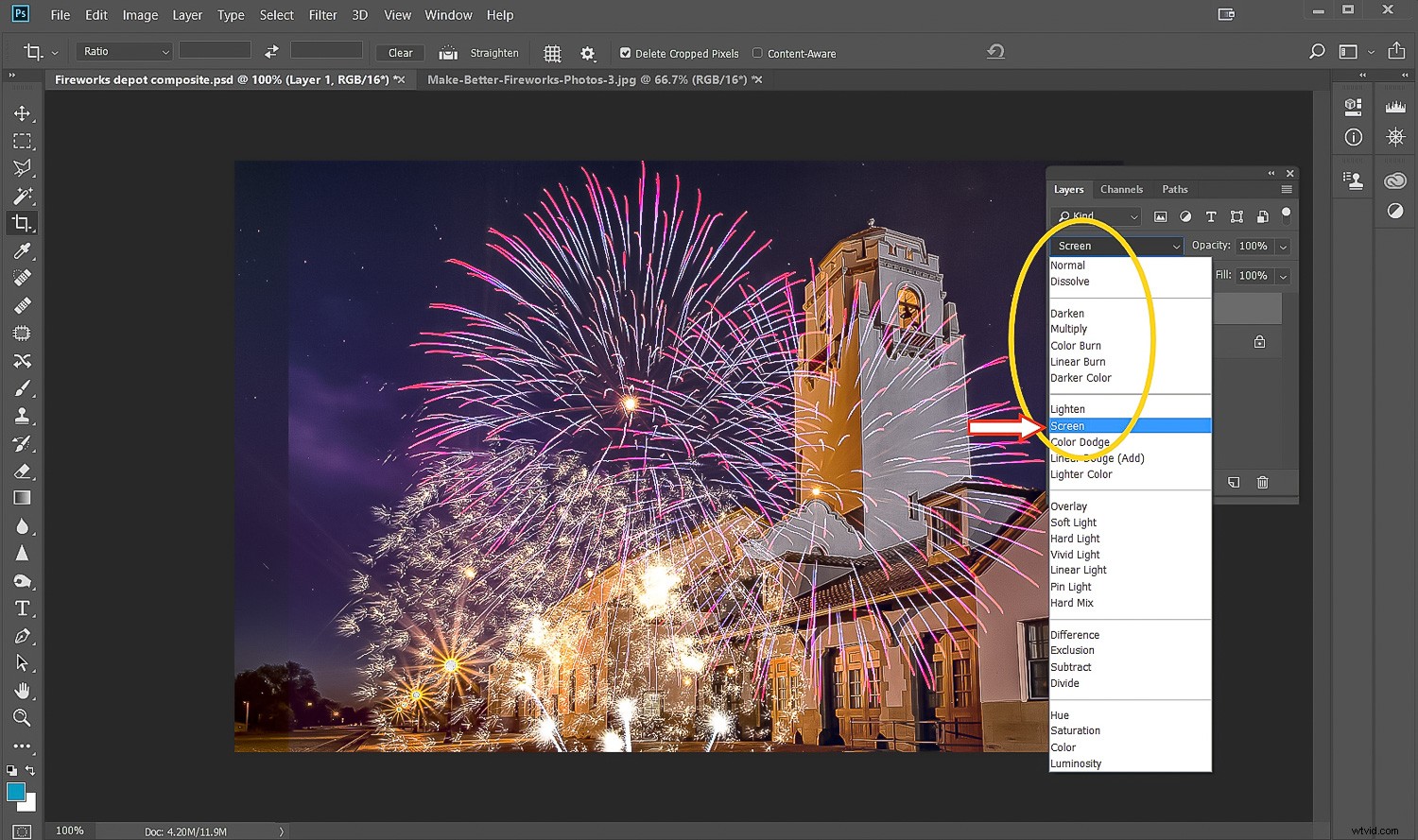
Użyj trybu mieszania ekranu, a czerń na zdjęciu fajerwerków stanie się przezroczysta, pokazując obraz znajdujący się pod spodem.
- Będziesz musiał umieścić i dopasować fajerwerki tam, gdzie chcesz, w stosunku do ujęcia sceny. Użyj Darmowej transformacji za to. Mając wciąż wybraną warstwę fajerwerków, Ctrl/Cmd-T . Następnie przytrzymaj klawisz Shift i przeciągnij z uchwytu narożnego, aby zmienić rozmiar, zachowując proporcje obrazu fajerwerków. Kliknij, przytrzymaj i przeciągnij w środku ujęcia, aby przenieść fajerwerki w dowolne miejsce. Nie martw się, że niektóre fajerwerki mogą pojawić się przed rzeczami. Zajmiesz się tym w następnym kroku.
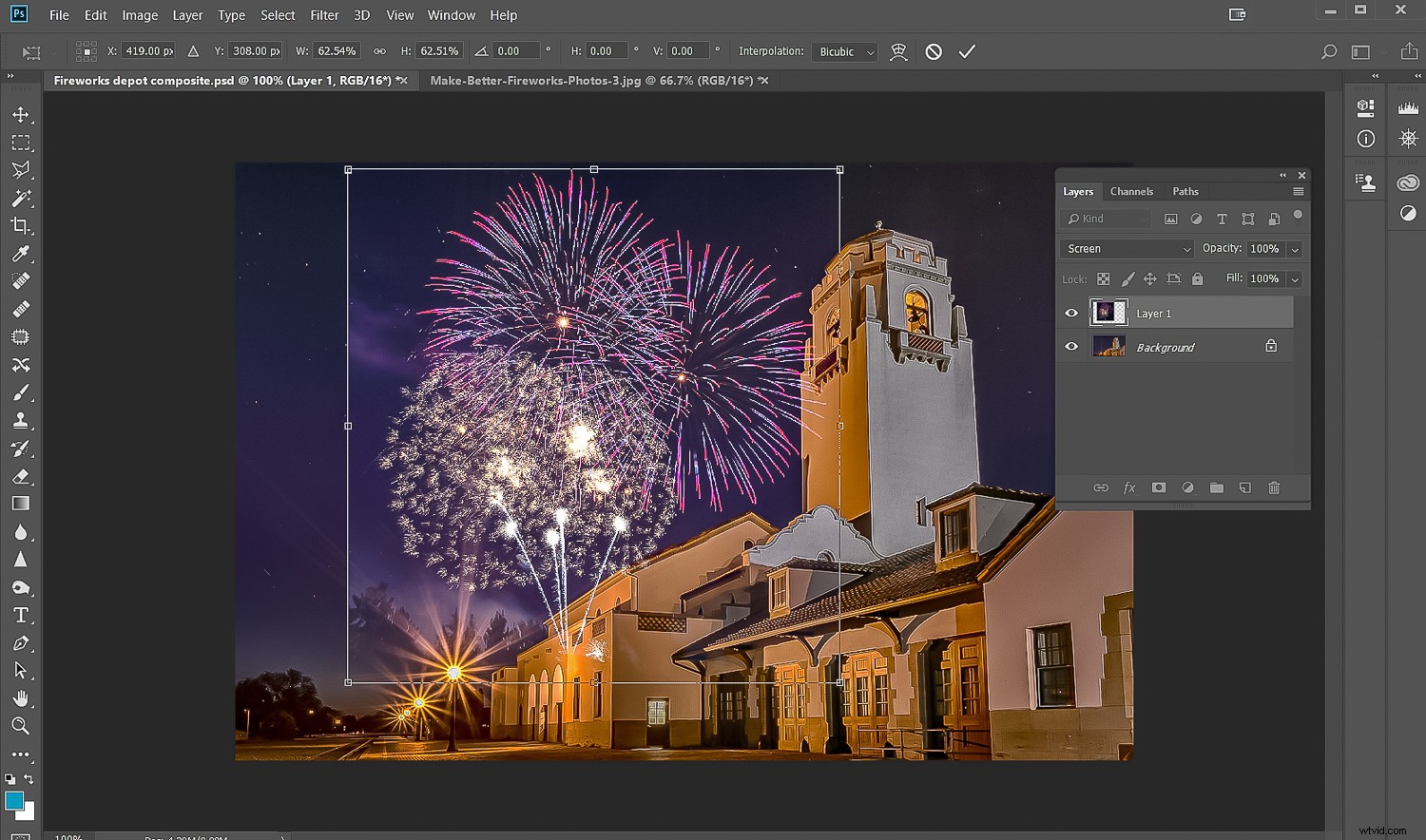
Fajerwerki przesuwały się i dobierały takie rozmiary, aby umieścić je tam, gdzie było to pożądane. Uwaga:pozostawienie niewielkiej zakładki doda głębi i sprawi, że kompozyt będzie wyglądał bardziej realistycznie. W następnym kroku posprzątasz.
- Aby poprawić obszary, w których fajerwerki mogą zachodzić na obszar, za którym powinny znajdować się (zwróć uwagę na fajerwerki zachodzące na wieżę w moim ujęciu i dach na dole), utworzysz maskę warstwy . Kliknij ikonę, która wygląda jak prostokąt z ciemnym kółkiem pośrodku. Maska zostanie dodana do warstwy fajerwerków.
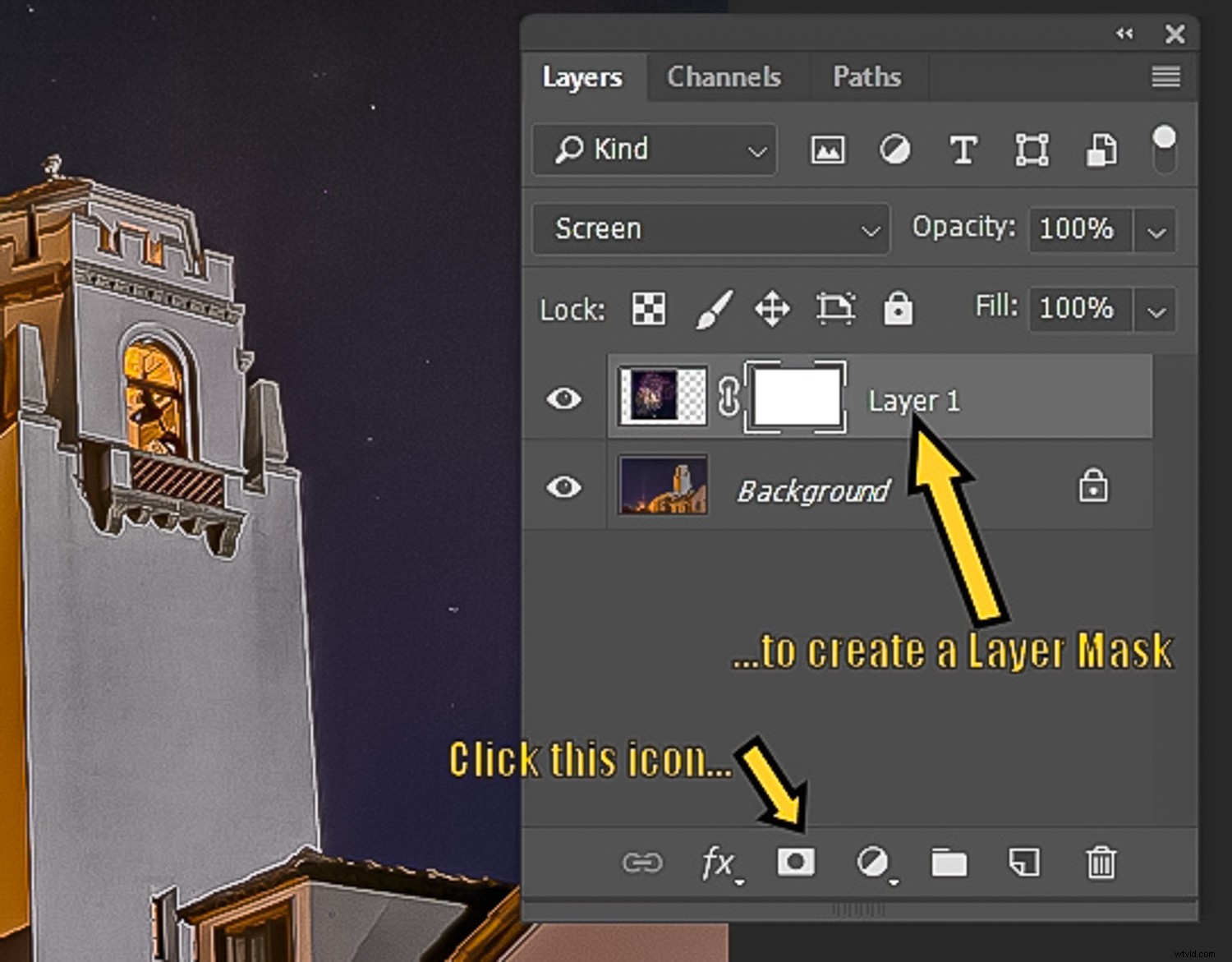
- Po wybraniu czerni jako koloru pierwszego planu i wybranej masce użyj narzędzia pędzla, aby zamalować obszary, w których fajerwerki nakładają się na pierwszy plan. Chcesz, aby fajerwerki wyglądały tak, jakby znajdowały się za obiektami na pierwszym planie.
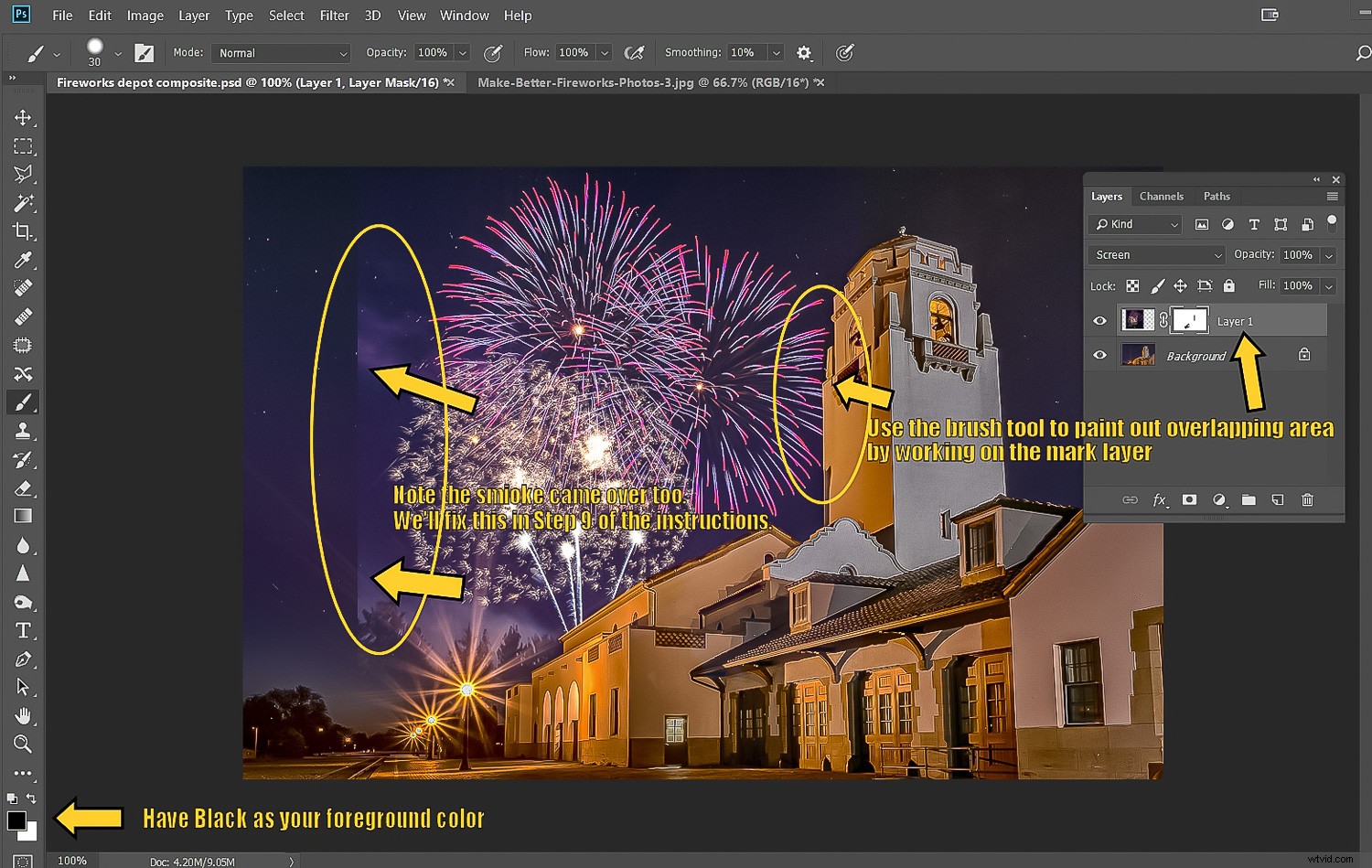
- Może się okazać, że obszary w warstwie fajerwerków nie były wystarczająco czarne, aby tryb mieszania ekranu je wyeliminował. To może zadziałać dla Ciebie – po wybraniu warstwy fajerwerków (nie maski, samej warstwy) otwórz Filtr Camera Raw (Ctrl-Shift-A ). W module Camera Raw pojawi się tylko warstwa fajerwerków. Weź czarnych przesuń w dół (w lewo), aby sprawdzić, czy możesz przyciemnić problematyczne obszary. Wypróbuj także Cienie i Ekspozycja suwaki, ale zwróć uwagę na to, jak wpływają na fajerwerki. Po kliknięciu OK nastąpi powrót do głównego okna programu Photoshop. Sprawdź, czy problem zniknął. Jeśli nie, użyj szczoteczki na masce, tak jak w kroku 8, aby wyczyścić wszelkie pozostałe obszary.

Ten wielki finał został uchwycony w jednym 6-sekundowym ujęciu i nie jest kompozycją.
Wielki finał
Najbardziej ekscytującą częścią pokazu fajerwerków jest to, że wystrzeliwują lawinę fajerwerków w szybkim tempie. Może to być również jedna z trudniejszych do sfotografowania części pokazu. Czasami intensywność tak wielu wybuchających w powietrzu fajerwerków może spowodować zdmuchnięty, prześwietlony bałagan przy ustawieniach używanych przez większość programu, a nie teraz.
Co robić? Co powiesz na stworzenie własnego finału za pomocą techniki komponowania, którą właśnie zbadaliśmy, ale tym razem nakładając kilka obrazów fajerwerków, aby zbudować ostateczne ujęcie.

Kiedy podczas wielkiego finału rzeczy naprawdę zwariowały, te same 6 sekund było za dużo i obraz został zdmuchnięty. Spójrz na histogram. Nie ma przywracania podświetleń, gdy zostaną zepchnięte z prawej strony histogramu. Zbyt prześwietlone!
Wykonaj te same kroki, co w przypadku obrazu złożonego, który właśnie omówiliśmy. Ułóż kilka warstw ujęć fajerwerków, każda na osobnej warstwie programu Photoshop. Następnie włącz tryb mieszania ekranu na wszystkich warstwach oprócz dolnej. Użyj techniki jak poprzednio, mieszając i maskując, jeśli to konieczne.
Oto, jak to może wyglądać.
W razie potrzeby ułóż i oczyść każdą warstwę maską tak jak poprzednio. Voila! Twój własny wielki finał.
Zabawa nawet, gdy dym się rozwieje
Dla większości widzów zabawa z pokazem sztucznych ogni kończy się, gdy słychać ostatni huk i dym się rozwiewa. Jednak jako fotograf z umiejętnościami edycyjnymi możesz nadal tworzyć wszelkiego rodzaju ekscytujące zdjęcia za pomocą uchwyconych fajerwerków. Korzystanie z przedstawionych tutaj technik edycji i komponowania nie tylko pomoże Ci stworzyć wspaniałe obrazy fajerwerków, ale także ogólnie rozwinie Twoje umiejętności edycyjne.
Teraz idź pobawić się.
Podziel się z nami swoimi zdjęciami fajerwerków w komentarzach poniżej.